Исправлено: VPN не работает с Kodi
Если вы столкнулись с ситуацией, когда ваш VPN не работает с Kodi, тогда читайте дальше.
Kodi - это популярный медиацентр с открытым исходным кодом для ПК с Windows. Кроме того, Kodi позволяет транслировать музыку, сериалы, фильмы и т. Д. Кроме того, вы можете транслировать новейший медиаконтент с помощью любого из доступных дополнений Kodi.
Тем не менее, когда Kodi используется с VPN, он позволяет пользователям обходить географические ограничения и легко передавать потоковое мультимедиа; но некоторые пользователи VPN испытывают несколько проблем, когда VPN не работает с Kodi.
Тем временем в Windows Report были скомпилированы следующие исправления, применимые для решения проблемы VPN, не работающей с проблемой Kodi.
Исправлено: VPN не работает с Kodi
Решение 1. Проверьте подключение к интернету
Пользователи Windows сообщили, что ограниченное / неактивное интернет-соединение может привести к тому, что VPN не будет работать с проблемой Kodi. Следовательно, вам необходимо проверить подключение к Интернету. Чтобы проверить подключение к Интернету, отключитесь от службы VPN и попробуйте зайти на любой веб-сайт в своем веб-браузере. Если у вас нет доступа к Интернету, когда вы отключены от VPN, вам может потребоваться изменить режим подключения к Интернету на модем, широкополосный или Wi-Fi.
Решение 2. Перезагрузите компьютер
Другой способ решить проблему VPN - просто перезагрузить компьютер. Этот метод - быстрое исправление, которое может разрешить ваше VPN-соединение, и, следовательно, заставить его работать с Kodi. Кроме того, вы можете выключить компьютер и подождать несколько минут, прежде чем перезагрузить компьютер.
Решение 3. Проверьте настройки даты и времени
Некоторые VPN не будут работать с Kodi из-за неправильных настроек даты и времени на вашем компьютере. Проверьте настройки даты и времени, чтобы убедиться в их правильности. Отключите автоматическое обновление даты и времени через Интернет и установите параметры даты / времени вручную.
Читайте также : ИСПРАВЛЕНИЕ: ExpressVPN не запускается в Windows 10
Кроме того, вам также следует рассмотреть возможность изменения своего региона / местоположения, чтобы отразить местоположение выбранного сервера в настройках VPN. Однако, если вы по-прежнему получаете сообщение об ошибке после попытки исправить это, вы можете перейти к следующему шагу.
Решение 4. Проверьте свой IP-адрес
Если VPN не работает с Kodi, проверьте свой IP-адрес для получения информации, такой как ваш город или регион (страна) рядом с местоположением, которое вы выбрали в окнах VPN. Вы можете использовать веб-службу, такую как IPLocation и WhatIsMyIPAddress, чтобы проверить местоположение вашего IP-адреса. Однако, если вы не подключены к местоположению VPN-сервера, попробуйте подключиться снова. В качестве альтернативы вы можете подключиться к другим расположениям VPN-серверов, а затем снова получить доступ к услуге Kodi.
Решение 5. Отключите программное обеспечение безопасности
Некоторые антивирусные программы могут блокировать ваше VPN-соединение, мешая вам получить доступ к Kodi. Следовательно, вам может потребоваться временно отключить антивирус или брандмауэр, чтобы получить доступ к Kodi. Однако некоторые антивирусные программы имеют опцию «временно отключить защиту», которую вы можете использовать, а другие - нет.
Кроме того, если у вас есть возможность переустановить защитное программное обеспечение или программу, блокирующую VPN-подключение, установите его после установки программного обеспечения VPN, чтобы разрешить VPN-подключение для подключения. Следовательно, удалите программное обеспечение VPN, а затем программу безопасности, блокирующую соединение, затем снова установите программное обеспечение VPN, а затем переустановите программу безопасности на вашем ПК. Кроме того, вы также можете включить программное обеспечение VPN в брандмауэре Windows. Вот как это сделать:
- Зайдите в Пуск> Введите «Разрешить программу через брандмауэр Windows» и нажмите «Enter»
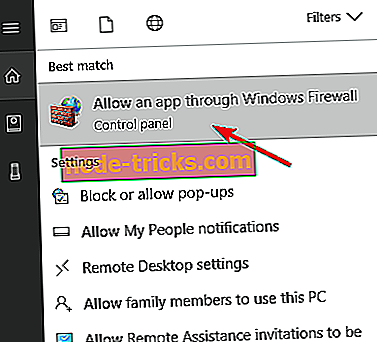
- Нажмите «Изменить настройки»
- Теперь нажмите «Разрешить другую программу»
- Выберите программу, которую хотите добавить, или нажмите «Обзор», чтобы найти программное обеспечение VPN, и затем нажмите «ОК».
- Проверьте, можете ли вы снова подключиться и попробуйте получить доступ к Kodi.
Однако, если это не работает, перейдите к следующему шагу.
Также Читайте : ИСПРАВЛЕНИЕ: Hulu не будет работать, когда включен VPN
Решение 6. Настройте параметры DNS вручную
Ручная настройка компьютера с другими адресами DNS-сервера помогает вам получить доступ к Kodi и наслаждаться более высокой скоростью соединения. Некоторые компьютеры могут не подключаться автоматически к DNS-серверам VPN; следовательно, вам необходимо вручную настроить IP-адреса DNS-серверов VPN. Вот как это сделать в Windows:
Шаг 1. Откройте настройки сетевых подключений.
- Щелкните правой кнопкой мыши «Пуск» и выберите «Выполнить».
- Введите ncpa.cpl и нажмите ОК
- В окне «Сетевые подключения» найдите обычное подключение: подключение к локальной или беспроводной сети.
- Щелкните правой кнопкой мыши соединение и выберите «Свойства».
Шаг 2: Установите адреса DNS-сервера
- Дважды щелкните Интернет-протокол версии 4 (IPv4) или просто Интернет-протокол.
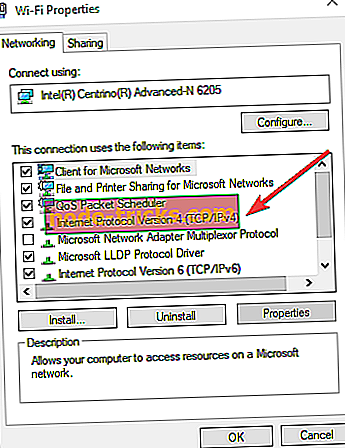
- Выберите Использовать следующие адреса DNS-серверов.
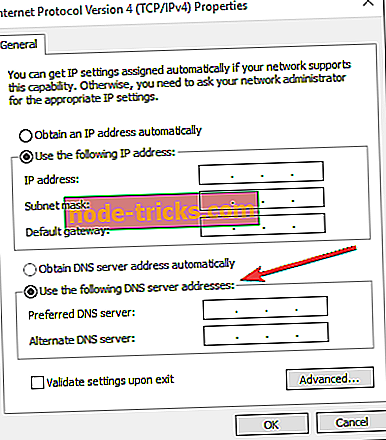
- Введите следующие адреса DNS-серверов Google: предпочитаемый DNS-сервер 8.8.8.8 и альтернативный DNS-сервер 8.8.4.4.
- Если Google DNS заблокирован, попробуйте следующее: введите Neustar DNS Advantage (156.154.70.1 и 156.154.71.1) и нажмите OK, а затем введите DNS уровня 3 (4.2.2.1 и 4.2.2.2) и нажмите OK.
Решение 7. Запустите Центр обновления Windows
Другой способ исправить проблему VPN, не работающую с Kodi, - обновить операционную систему Windows до последней версии. Последние обновления Windows улучшают стабильность системы и устраняют различные проблемы, с которыми вы можете столкнуться, особенно связанные с VPN. Однако вы можете выполнить следующие шаги для обновления любой ОС Windows:
- Перейдите в Пуск> введите «обновление» в поле поиска, а затем нажмите «Центр обновления Windows», чтобы продолжить.
- В окне Центра обновления Windows проверьте наличие обновлений и установите доступные обновления.
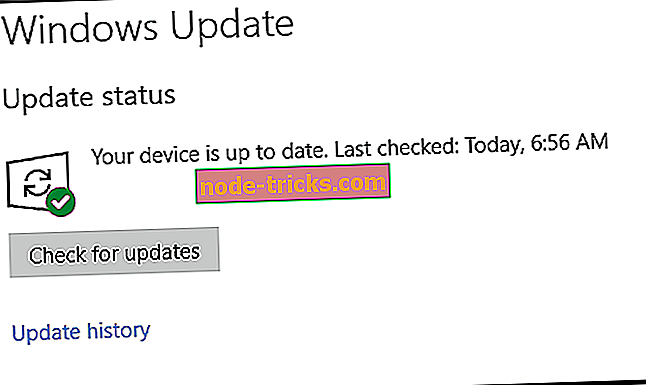
- После завершения обновления перезагрузите компьютер с Windows.
Также Читайте : Исправлено: VPN не работает после обновления Windows 10
Решение 8: очистить DNS / очистить кэш
Другой способ исправить VPN не будет работать с проблемой Kodi - очистить DNS и очистить кеш веб-браузеров. Записи DNS от вашего интернет-провайдера могут быть неправильными и, вероятно, использованы Kodi для блокировки доступа вашего сервиса к VPN. Следовательно, вам нужно очистить DNS и впоследствии очистить кеш вашего браузера. Вот как это сделать:
Шаг 1: очистить DNS
- Перейдите в Пуск> Все приложения> Аксессуары
- Щелкните правой кнопкой мыши «Пуск» и выберите «Командная строка» («Администратор»).
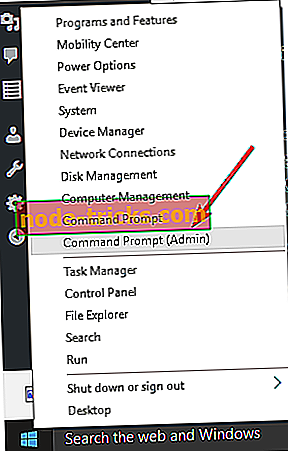
- Введите ipconfig / flushdns и нажмите Enter. Вы должны получить подтверждение, которое гласит: Конфигурация Windows IP успешно очищена кэш DNS Resolver

Шаг 2: Очистить кеш браузера
- Запустите веб-браузер, например, Microsoft Edge
- Нажмите Ctrl + Shift + Delete, чтобы открыть диалоговое окно «Очистить недавнюю историю».
- В раскрывающемся меню «Диапазон времени для очистки» выберите «Все».
- Обязательно установите флажок «Кэш». Нажмите на Очистить сейчас.
Примечание. Ctrl + Shift + Delete также можно использовать для очистки кэша в других веб-браузерах, таких как Google Chrome, Internet Explorer, Opera, Microsoft Edge и т. Д.
Решение 9. Настройте параметры прокси вручную
Прокси-сервер - это сервер (компьютерная система или приложение), который выступает в качестве посредника для веб-запросов. Прокси-сервер выпускает свой статический / динамический IP-адрес для вас, чтобы вы могли получить доступ к другим веб-сайтам, используя их местоположение. Кроме того, вы можете изменить IP-адрес в браузере, будь то Firefox, Chrome, Opera или Internet Explorer, используя следующие методы:
Firefox: Инструменты> Параметры> Дополнительно> Настройки> Ручная настройка прокси.
Chrome: Настройки> Сеть> Изменить настройки прокси> Настройки локальной сети> Использовать прокси-сервер> Дополнительно> HTTP.
Opera: Сервис> Настройки> Дополнительно> Сеть
Internet Explorer: Сервис> Свойства обозревателя> Подключения> Параметры локальной сети> Использовать прокси-сервер> Дополнительно> HTTP.
Также Читайте : 5 лучших VPN для Kodi для плавного потокового видео
После того, как вы правильно ввели IP-адрес и порт, полученные из службы VPN, проверьте свой IP-адрес с помощью средства проверки IP-адресов как IPLocation и WhatIsMyIPAddress, чтобы убедиться, что ваш IP-адрес действительно был изменен.
Решение 10. Переустановите VPN-клиент
Кроме того, если любые другие исправления, описанные выше, не помогли решить проблему, связанную с тем, что VPN не работает с проблемой Kodi, вам следует рассмотреть возможность удаления и переустановки VPN-клиента. Вот как это сделать:
- Щелкните правой кнопкой мыши Пуск и выберите Программы и компоненты.
- Найдите свой VPN из списка программ и выберите Удалить
- В мастере установки нажмите «Вы получите уведомление после успешной деинсталляции», поэтому нажмите «Закрыть», чтобы выйти из мастера.
- Если ваш VPN все еще отображается как доступный после его удаления, щелкните правой кнопкой мыши «Пуск» и выберите «Выполнить».
- Введите ncpa.cpl и нажмите Enter, чтобы открыть окно «Сетевые подключения»
- В разделе «Сетевые подключения» щелкните правой кнопкой мыши мини-порт WAN, обозначенный как VPN.
- Выберите Удалить
- Нажмите Пуск и выберите Настройки
- Нажмите Сеть и Интернет
- Выберите VPN. Если вы видите свой VPN доступным, удалите его
После полной деинсталляции продолжите установку VPN-клиента на вашем компьютере, а затем получите доступ к Kodi.
бонус
Решение 11. Измените VPN
Хорошие провайдеры VPN, такие как CyberGhost, NordVPN и Hotspot Shield VPN, лучше всего работают с Kodi.
CyberGhost имеет 75 серверов в более чем 15 странах, поэтому вы можете получить доступ к Kodi, независимо от того, заблокированы ли службы или нет, где бы вы ни находились. Его функция Unblock Streaming позволяет получить доступ к другим популярным службам потоковой передачи без тестирования серверов вручную. Возможности включают в себя сокрытие IP, совместное использование IP в качестве дополнительного уровня безопасности и защиту от утечек IPv6, утечки DNS и переадресации портов.

- Получить сейчас CyberGhost (71% скидка)
Для получения дополнительной информации о том, как установить и запустить CyberGhost, ознакомьтесь с этим руководством.
Также Читайте : Crunchyroll не будет работать с VPN? Вот как это исправить
Hotspot Shield VPN не только позволяет удаленно транслировать Kodi, но и анонимно просматривать веб-страницы, разблокировать веб-сайты, защищать веб-сеансы в горячих точках и защищать вашу конфиденциальность в Интернете. Это одна из самых надежных VPN-сетей для доступа к Kodi или другим заблокированным веб-сайтам с быстрым обслуживанием и более безопасным веб-предложением, поскольку оно защищает ваши данные.
Эта VPN никогда не регистрирует какую-либо вашу информацию, где бы вы ни находились, а также имеет настольные и мобильные приложения для всех без исключения устройств с доступом к более чем 1000 серверов в 26 местах на 5 устройствах одновременно.
- Купить сейчас Hotspot Shield VPN
Сообщите нам, помогло ли какое-либо из этих решений исправить VPN, не работающую с проблемой Kodi, оставив комментарий в разделе ниже.
entity! = currentEntity): currentEntities.concat (currentEntity) ">Статьи по Теме
{{}} L10n
- {{#данные}}
- {{этикетка}} {{/данные}}

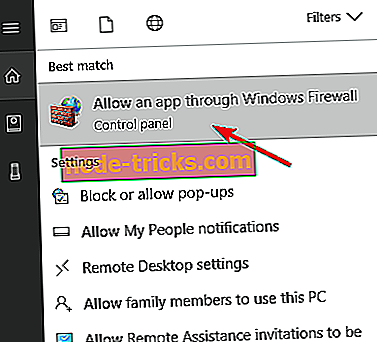
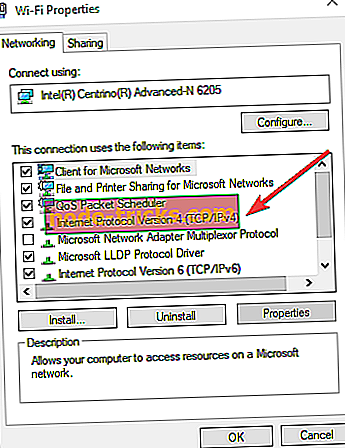
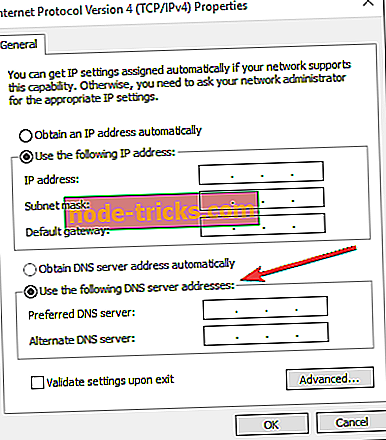
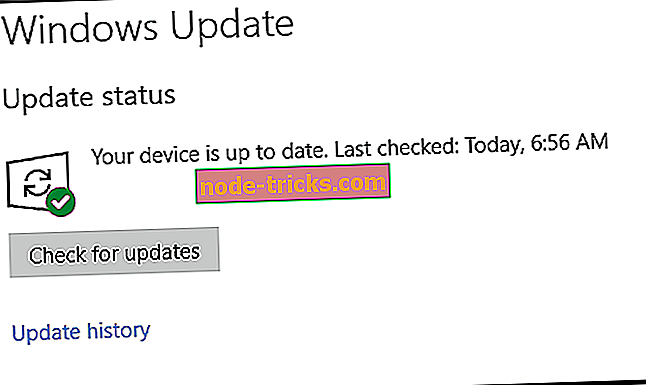
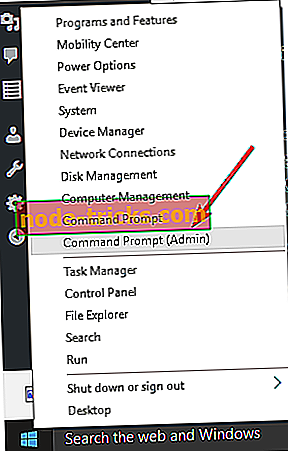








![Ваш ИТ-администратор имеет ограниченный доступ к областям этого приложения [FIX]](https://node-tricks.com/img/fix/636/your-it-administrator-has-limited-access-areas-this-app.jpg)